Comment configurer et utiliser Google Assistant sur votre Samsung Galaxy Watch4
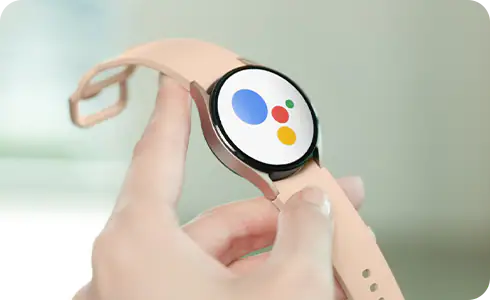
Il est arrivé ! Vous pouvez maintenant utiliser Google Assistant sur votre Watch4, ce qui vous donne accès à des interactions de voix rapides et naturelles, des réponses immédiates à vos questions et de l’aide sur le moment. Combiné avec Bixby, les utilisateurs peuvent maintenant choisir entre deux assistants virtuels. Continuez la lecture pour en savoir plus sur comment configurer et utiliser Google Assistant sur votre Watch4.
Remarque : Google Assistant n’est disponible que dans certains marchés.
Comment configurer Google Assistant
Avant de pouvoir utiliser Google Assistant, vous devez télécharger ou actualiser l’application sur votre montre connectée depuis le Play Store. Votre montre devrait automatiquement installer et actualiser Google Assistant mais si ce n’est pas le cas vous pouvez le trouver et le télécharger sur le Play Store.
Remarque : Avant de suivre les pas qui suivent, veuillez vous assurer que votre Watch4 est actualisé à la version plus récente en ouvrant l’application Galaxy Wearable sur votre téléphone puis en allant dans Paramètres montre > Mise à jour logicielle montre > Téléchargement et installation.
Pour configurer Google Assistant :
Comment passer de Bixby à Google Assistant
Vous pouvez ouvrir Bixby ou Google Assistant sur votre Watch4 en disant « Bonjour Bixby » ou « Hey Google ». Vous pouvez aussi appuyer longuement sur le bouton d’alimentation/menu, mais dans ce cas uniquement l’assistant vocal assigné au bouton apparaîtra.
Si vous utilisez actuellement Bixby mais vous voulez changer à Google Assistant, veuillez suivre les étapes ci-dessous :
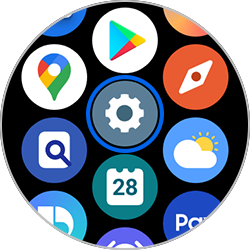

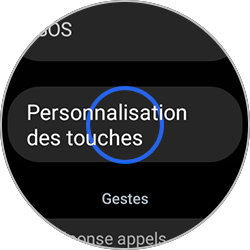
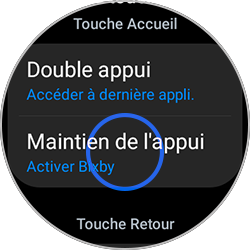
Merci pour votre avis
Veuillez répondre à toutes les questions.

